目次
概要
自分でカスタマイズできる英単語カードは、生成AIを使えばすぐ作れます。ここではカードそのものの説明よりも、このサイトの作り方(HTML/CSS)をメインにまとめます。僕が実際にやった手順を短く記載します。
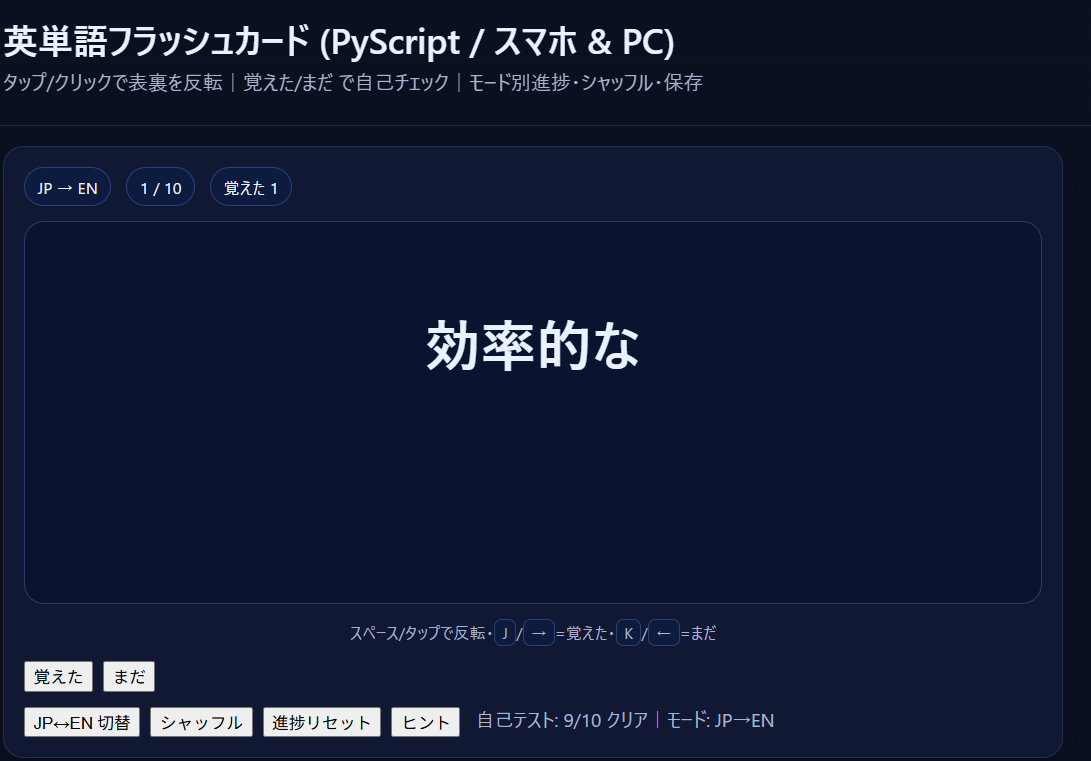
生成AIは ChatGPT を使用。無料版でも作れますが、Plus のほうが速度と安定感があります。
サイトの作り方
VS Code や Python の設定は別ページにまとめています。必要ならこちらへ → 【設定方法】
ここでは HTML と CSS の最小セットで進めます。コーディングは「自分で全部考えなくてOK」。まずは AI に土台を作ってもらい、自分の好みに寄せていくやり方がおすすめです。
ステップ1:HTML と CSS のファイルを作る
フォルダを作り、その中に以下の2つを用意します。
ファイル名.html(英数字推奨)ファイル名.css
最初は CSS を使わない前提でOK。AIが出してくれたコードは、いったん HTML 側にだけ貼って動かします。
ステップ2:サイトの大枠を AI に作ってもらう
僕が投げた例:
あなたはWebクリエイターです。自分のゲームを紹介するサイトを作りたいです。書く内容は〇〇。
HTMLとCSSでテンプレートを書いてください。
返ってきたテンプレートをブラウザで表示して、まず動くことを確認します。そこから「色」「文字サイズ」「余白」などを自分好みに少しずつ直していきます。修正の頼み方は別ページにメモ → 【修正方法】
ステップ3:HTML と CSS を分ける
AIの指示どおり進めると、最初は <style> に CSS が入ったまま導出されがちです。保守と再利用のため、CSS は外部ファイルに分けます。
- HTML内の
<style>...</style>の中身だけをコピー。 - それを
.cssファイルに貼り付け。 - HTML側の
<style>...</style>は削除。 <head>の末尾に以下を追加:
<link rel="stylesheet" href="ファイル名.css">
うまく反映しない時は、ファイル名と保存場所をまず確認。それで大体直ります。
サイトからサイトへのジャンプ処理
同じフォルダに 元のページ と 飛び先のページ を入れておけば、リンクで移動できます。やることはシンプルです。
- 同じフォルダに
index.htmlとtarget.htmlを置く - リンクを書くだけ:
<a href="target.html" class="btn">飛ぶ</a>
言い方に迷ったら、AIに「このページからあのページに移動するリンクを書いて」と頼めばOK。
フォルダは VS Code 外で作っても中で作っても動作は同じです。
他のジャンルへの応用
今回の英単語カードの作り方は、将棋の解説ページなど他ジャンルにもそのまま流用できます。言語や中身が違っても、テンプレート→少しずつ自分の形にの流れは同じです。
応用アイデア:
- 英語 → 社会科の暗記用カードに差し替え
- プログラムを書かず、自分で項目を足せる簡易カードにする
- 個人利用なら、効果音を無料素材から差す(利用条件だけは確認)
